Цифровое телевидение является новым этапом в развитии технологий телевизионного вещания. Оно предоставляет множество преимуществ по сравнению с традиционным аналоговым вещанием, такими как высокое качество изображения и звука, больше доступных каналов, а также расширенные возможности интерактивности.
Однако, чтобы насладиться всеми преимуществами цифрового тв, вам необходимо правильно настроить ваш телевизор. В этом подробном руководстве мы расскажем вам, как выполнить эту задачу шаг за шагом.
Первым шагом является выбор способа получения цифрового телевидения. Существует несколько вариантов, включая подключение через антенну, спутниковую тарелку или проводное подключение к кабельной сети. Вам необходимо определиться с наиболее подходящим вариантом для вашей ситуации.
Шаг 1: Подключение кабелей
Перед настройкой цифрового телевидения на своем телевизоре необходимо правильно подключить кабели. Это одно из самых важных действий, которые нужно выполнить для получения качественного сигнала.
Вот как подключить кабели:
- Убедитесь, что у вас есть антенна или кабель, предназначенные для цифрового телевидения.
- Найдите на задней панели телевизора разъемы для подключения кабелей. Обычно это разъем HDMI или коаксиальный разъем.
- Подключите один конец кабеля к разъему на задней панели телевизора.
- Подключите другой конец кабеля к соответствующему выходу антенны или кабеля.
- Убедитесь, что все соединения кабелей плотно затянуты.
После того, как вы подключили кабели, вы готовы перейти к следующему шагу - настройке телевизора.
Шаг 2: Поиск доступных каналов
После успешной настройки оборудования и подключения антенны к телевизору необходимо выполнить поиск доступных цифровых каналов. Для этого следуйте инструкциям, предоставляемым производителем вашего телевизора.
Перейдите в меню настройки телевизора и найдите раздел поиска каналов или настройки тюнера. Обычно он расположен в разделе "Настройки", "Каналы" или "ТВ".
Выберите опцию поиска или сканирования каналов. Обычно вам будет предложено выбрать тип сигнала: "Автоматический поиск" (Auto Scan) или "Ручной поиск" (Manual Search).
Если у вас есть антенна для приема сигнала, выберите опцию "Антенна" или "Terrestrial". Если вы используете кабельное телевидение, выберите опцию "Кабель" или "Cable".
Начните поиск доступных каналов, нажав кнопку "Старт" или "Сканировать". Подождите, пока телевизор автоматически найдет и запишет все доступные каналы. Время поиска может занять несколько минут.
По завершении поиска телевизор отобразит список найденных каналов. Проверьте, что все основные каналы их числа присутствуют в списке. Если какие-то каналы отсутствуют, повторите поиск или попробуйте выполнить ручной поиск с уточнением параметров.
После успешного поиска доступных каналов вы можете переходить к следующему шагу в настройке цифрового телевидения на вашем телевизоре.
Шаг 3: Настройка языка и региональных параметров
После успешной установки цифрового тв на ваш телевизор, вам необходимо настроить язык и региональные параметры для получения оптимального опыта просмотра.
Первым шагом откройте меню настроек на вашем телевизоре. Обычно кнопка меню расположена на пульте дистанционного управления, и вы можете найти ее по иконке с изображением шестеренки.
В меню настройки найдите раздел "Язык" или "Language". Откройте этот раздел.
Выберите предпочитаемый язык из списка доступных вариантов. Если русский язык среди них отсутствует, воспользуйтесь английским или другим языком, с которым вы обладаете достаточной грамотностью.
После выбора языка, вернитесь в меню настройки и найдите раздел "Регион", "Region" или "Location". Откройте этот раздел.
Выберите соответствующую вашему региону настройку. Обычно это будет список стран или регионов. Выберите свою страну или регион.
После завершения настройки языка и региональных параметров, сохраните изменения и выйдите из меню настроек.
Теперь ваш телевизор будет работать на выбранном вами языке, и система телевидения будет учитывать ваши региональные параметры при предоставлении тв-каналов и программ. Если вам потребуется изменить язык или региональные параметры в дальнейшем, вы можете повторить этот процесс в меню настроек вашего телевизора.
Шаг 4: Автоматическая настройка каналов
После успешной установки цифрового телевидения на вашем телевизоре необходимо настроить каналы, чтобы начать просмотр. Для этого следуйте инструкциям ниже:
- Найдите на пульте дистанционного управления кнопку "Меню" и нажмите ее.
- Используя стрелки на пульте, выберите в меню пункт "Настройки" и нажмите "ОК".
- Выберите пункт "Каналы" или "Настройка каналов".
- Выберите опцию "Автоматическая настройка" или "Поиск каналов".
- Выберите тип антенны, которую вы используете: "Антенна" или "Кабель".
- Нажмите "Поиск" или "Начать поиск", чтобы телевизор начал сканирование доступных каналов.
- Подождите, пока телевизор автоматически настроит доступные каналы.
- По окончании сканирования вы увидите список доступных каналов.
- Проверьте качество и наличие сигнала на каждом из каналов.
- Если все каналы успешно настроены, нажмите "Готово" или "Завершить" и начинайте просмотр.
Теперь вы готовы наслаждаться цифровым телевидением с настроенными каналами! Если вы в дальнейшем захотите добавить или удалить каналы, повторите этот процесс в настройках телевизора.
Шаг 5: Ручная настройка каналов
Если ваш телевизор не смог автоматически найти все доступные цифровые каналы, вы можете воспользоваться функцией ручной настройки. Это может понадобиться, если вы находитесь в отдаленном районе или если сигнал на некоторых каналах ослаблен.
Чтобы включить ручную настройку каналов на вашем телевизоре:
| Шаг 1: | Откройте меню настроек телевизора, нажав на кнопку "Меню" на пульте дистанционного управления. |
| Шаг 2: | Выберите раздел "Настройки каналов" или "Тюнер". |
| Шаг 3: | Найдите опцию "Ручная настройка каналов" и выберите ее. |
| Шаг 4: | Вам может потребоваться ввести код доступа, если он у вас есть. Введите его при необходимости. |
| Шаг 5: | Теперь вы можете вручную настраивать каждый канал, один за другим. Введите номер частоты и другие параметры, которые могут быть указаны в руководстве к вашему телевизору или доступными данным провайдера. |
| Шаг 6: | После того, как вы введете все необходимые параметры, нажмите кнопку "Сохранить" или "Готово". Телевизор должен начать поиск доступных каналов. |
| Шаг 7: | После завершения поиска, вы сможете просматривать и настраивать найденные цифровые каналы. |
Обратите внимание, что процесс ручной настройки каналов может занять некоторое время и требует внимания к деталям. Если у вас возникли сложности или вы не знаете, какие параметры вводить, рекомендуется обратиться к руководству пользователя вашего телевизора или связаться со службой поддержки.
Шаг 6: Добавление и удаление каналов из списка
После настройки цифрового телевидения на вашем телевизоре, вы можете добавить или удалить каналы из списка.
Чтобы добавить канал, вам понадобится знать его частоту и номер канала. Проверьте документацию к вашему телевизору или обратитесь к поставщику услуг цифрового телевидения, чтобы получить необходимую информацию. Найдите в меню телевизора опцию "Добавить канал" и введите частоту и номер канала. Следуйте инструкциям на экране, чтобы завершить процесс добавления канала.
Если вы хотите удалить канал из списка, перейдите в меню "Управление каналами" или подобную опцию на вашем телевизоре. Найдите нужный канал в списке и выберите опцию "Удалить". Подтвердите удаление канала, следуя указанным на экране инструкциям.
Не забывайте, что при добавлении или удалении каналов может потребоваться перезагрузка вашего телевизора, чтобы новые настройки вступили в силу.
| Частота | Номер канала |
|---|---|
| 474 МГц | 1 |
| 482 МГц | 2 |
| 490 МГц | 3 |
Приведенная таблица представляет пример добавления трех каналов на ваш телевизор. Убедитесь, что вводите правильные параметры для своего конкретного случая.
Шаг 7: Установка родительского контроля
Для установки родительского контроля на вашем телевизоре с цифровым тв, вам нужно:
- Открыть меню настроек телевизора. Обычно кнопка меню находится на пульте дистанционного управления и выглядит как иконка с изображением шестеренки.
- В меню настроек найти раздел «Родительский контроль» или «Параметры доступа».
- Выбрать уровень ограничения и ввести пароль. Многие телевизоры предлагают несколько уровней ограничения, таких как «Для детей», «Для подростков» и «Только для взрослых». Выберите уровень, который соответствует вашим потребностям. Затем введите пароль.
- Настроить запрет на выбранные каналы или контент. Введите номера каналов или выберите категории контента, которые вы хотите заблокировать.
- Сохранить настройки и выйти из меню настроек.
Теперь, после установки родительского контроля, ваши дети не смогут просматривать запрещенные каналы и контент без вашего разрешения.
Помните, что пароль от родительского контроля следует хранить в надежном месте и не сообщать его детям, чтобы они не смогли изменить настройки без вашего ведома.
Шаг 8: Улучшение качества изображения и звука
После настройки цифрового тв на вашем телевизоре, вы можете произвести некоторые дополнительные настройки, которые позволят улучшить качество изображения и звука. Эти параметры могут варьироваться в зависимости от модели вашего телевизора, поэтому следуйте инструкциям, предоставленным производителем.
Оптимизация качества изображения может быть достигнута путем установки правильных опций режима обработки изображений. В настройках обычно имеются режимы, такие как "Динамический" или "Кино", которые позволяют настроить изображение в соответствии с вашими предпочтениями. Рекомендуется выбрать режим, который наиболее точно передает оригинальное качество сигнала.
Что касается звука, вы можете улучшить его качество, установив правильный режим звуковых эффектов. Некоторые телевизоры предлагают режимы, такие как "Кино" или "Музыка", которые оптимизируют звуковое пространство и делают его более реалистичным. При желании вы также можете регулировать баланс звука, чтобы получить оптимальный результат.
Если у вас есть возможность подключить телевизор к внешним аудиосистемам, таким как домашний кинотеатр или звуковая панель, это может значительно улучшить качество звука. Убедитесь, что вы правильно подключили аудиоустройства и выбрали правильный входной источник на вашем телевизоре.
Кроме того, если у вас есть возможность обновить программное обеспечение вашего телевизора, это также может улучшить качество изображения и звука. Производители время от времени выпускают обновления, которые исправляют ошибки и предлагают новые функции. Проверьте наличие обновлений на веб-сайте производителя и следуйте инструкциям по их установке.